1-INSTALACIÓN:
EN PRIMER LUGAR INSTALAREMOS VIRTUALBOX EN NUESTRO SISTEMA QUE, EN ESTE CASO, CORRESPONDE A WINDOWS. EJECUTAREMOS EL LANZADOR DEL PROGRAMA Y SE NOS ABRIRÁ LA PRIMERA PANTALLA TAL Y COMO APARECE A CONTINUACIÓN.

2-Bienvenida:
Nos da la bienvenida y nos informa de que si continuamos se instalara virtualbox en nuestro sistema, pulsamos en «next» y en la siguiente pantalla deberemos elegir los componentes y la ruta donde lo instaremos.
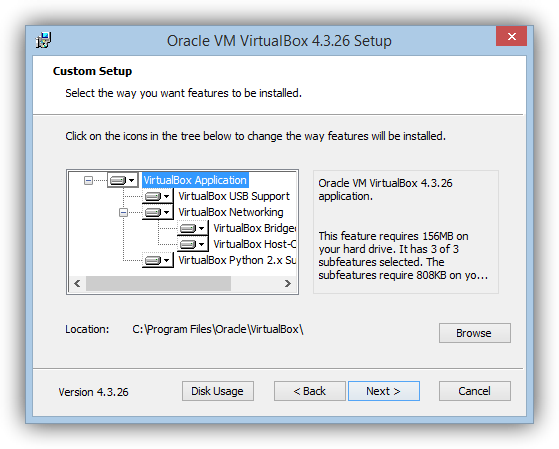
También los accesos directos que queremos configurar.
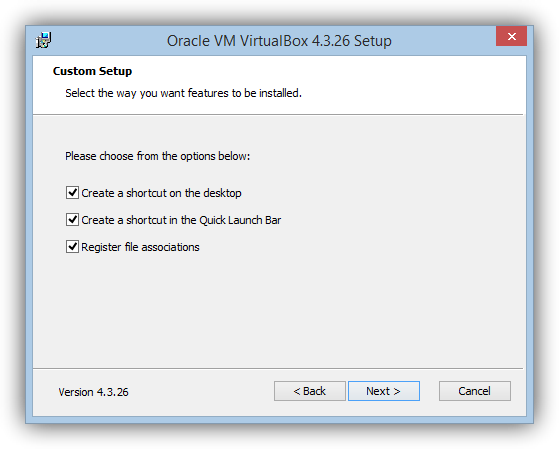
3-Warning:
En esta pantalla se nos advertirá de que se van a copiar los archivos, se reiniciarán las tarjetas de red y se instalara el programa pulsamos en install y esperaremos el final de la instalación.


2-Bienvenida:
Nos da la bienvenida y nos informa de que si continuamos se instalara virtualbox en nuestro sistema, pulsamos en «next» y en la siguiente pantalla deberemos elegir los componentes y la ruta donde lo instaremos.
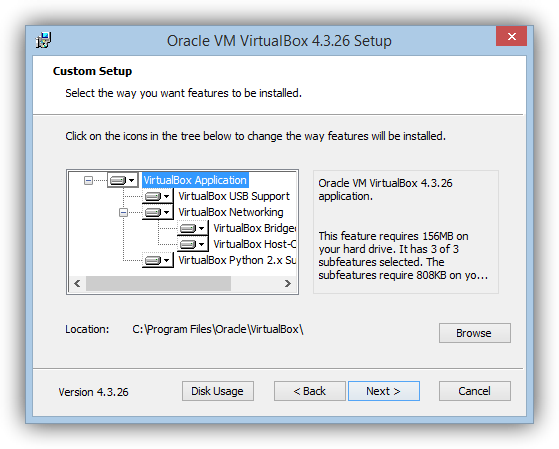
También los accesos directos que queremos configurar.
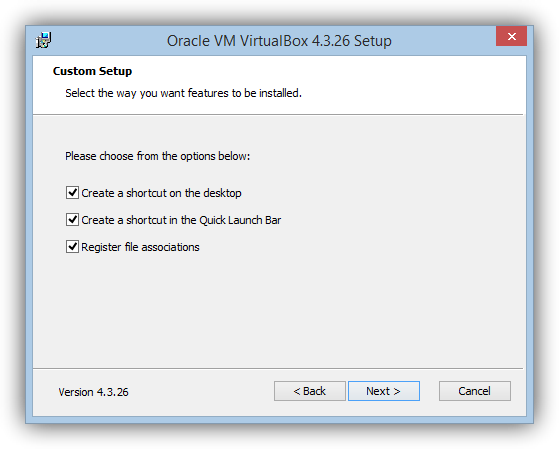
3-Warning:
En esta pantalla se nos advertirá de que se van a copiar los archivos, se reiniciarán las tarjetas de red y se instalara el programa pulsamos en install y esperaremos el final de la instalación.
